Morate spojiti drugi uređaj na svoju WiFi vezu, ali nemate pojma o svojoj spremljena WiFi lozinka. Potpuno je nestao s vašeg usmjerivača, ali dobra vijest je da ste spojili računalo, pa postoji način da dobijete tu lozinku.
Kako pronaći svoju WiFi lozinku – Windows 10
Da biste pronašli lozinku za a specifične WiFi mreže, morat ćete otići na:
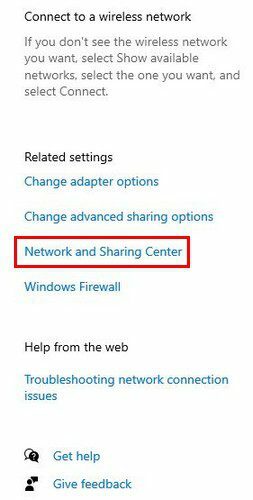
- Otvorite postavke mreže i interneta klikom na ikonu WiFi
- Wifi
- Centar za mrežu i dijeljenje
- Odaberite WiFi mrežu
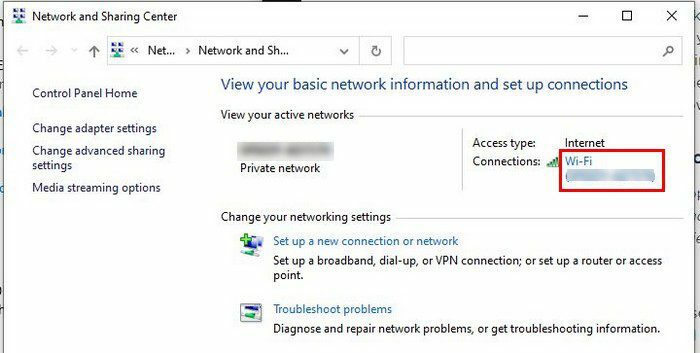
- Bežična svojstva
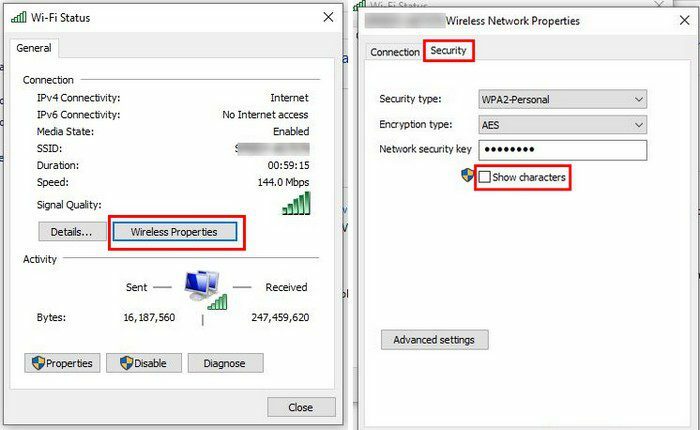
- Kartica Sigurnost
- Prikaži likove
Upravljačka ploča
Ako ste imali poteškoća s praćenjem prethodno spomenutih koraka, također možete pristupiti WiFi lozinki putem upravljačke ploče. Pritisnite tipke Windows i R, a kada se pojavi prozor, upišite ncpa.cpl u njega. Ne zaboravite kliknuti OK.
Sada bi trebao biti otvoren prozor Mrežne veze. Potražite WiFi mrežu čiju lozinku želite vidjeti i kliknite je desnom tipkom miša. Odaberite opciju Status.
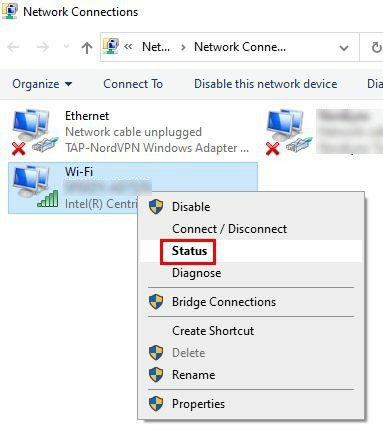
Nakon idite na:
- Bežična svojstva
- Kartica Sigurnost
- Prikaži likove
PowerShell
Ako vam je ugodnije koristiti PowerShell, lozinku za WiFi možete pronaći tako da desnom tipkom miša kliknete izbornik Windows i otvorite PowerShell kao administrator. Kada se otvori, upišite sljedeće:
- netsh wlan prikaži profile
- Enter tipka
- Vaše spremljene WiFi mreže bit će pod korisničkim profilima
Nakon što vidite naziv mreže, upišite sljedeće:
- netsh wlan prikaži profil “name=wifinamehere” ključ=očisti
Nakon što unesete naredbu i pritisnete enter, vidjet ćete mnogo informacija, ali potražite riječi Ključni sadržaj. Zamijenite mjesto gdje piše wifiname s imenom mreže čiju lozinku trebate. Desno od njega trebali biste vidjeti lozinku za tu mrežu.
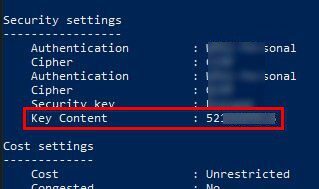
Zaključak
Toliko se naviknete na to da se vaši uređaji automatski povezuju na vaš WiFi da se ne brinete da nećete zaboraviti svoju WiFi lozinku. Zahvaljujući gornjim metodama, možete oporaviti lozinku za bilo koju mrežu na koju ste se prije povezivali. Ipak, ako koristite PowerShell metodu, funkcionirat će samo ako niste upotrijebili opciju Zaboravi za brisanje podataka o mreži.
Što mislite koju ćete metodu prvo isprobati? Javite mi u komentarima ispod i ne zaboravite podijeliti članak s drugima na društvenim mrežama.